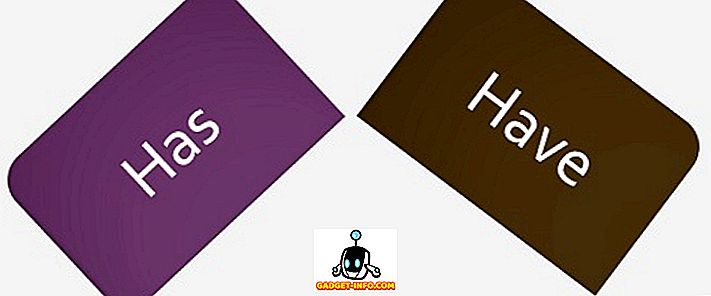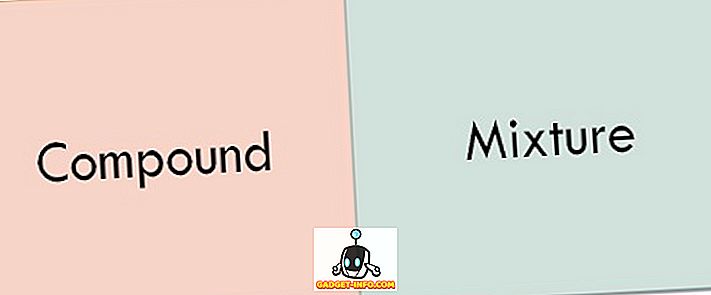Most már több iteráció esetén az OS X (most macOS) egy csodálatos katasztrófaelhárítási és biztonsági mentési funkcióval rendelkezik, az úgynevezett Time Machine. Ha nem teljesen ismeri, a Time Machine létrehoz egy képet az operációs rendszerről, beleértve a fájlokat, személyes adatokat, beállításokat, telepített alkalmazásokat és mindent, meghatározott időközönként, és biztonságos helyen, különböző helyeken tárolja őket. külső tárolóeszközök. Az ötlet az, hogy operációs rendszerhiba esetén a biztonsági másolatok visszaállításakor a dolgok helyreállíthatók a pontos állapotukra (így a „Time Machine” névre). A gyakorlatban a Time Machine az egyik legmegbízhatóbb és biztonságosabb biztonsági megoldás. És az a tény, hogy a macOS őshonos, még hasznosabbá teszi.
Alapértelmezés szerint a Windows nem rendelkezik ilyen funkcióval, annak ellenére, hogy más alternatívákkal rendelkeztek (ez mind a Windows 10-ben megváltozott, de egy kicsit eljutunk ehhez). Ezért a Windows-felhasználóknak mindig a harmadik féltől származó eszközökre kellett támaszkodniuk, hogy a munkát elvégezzék, és változatos sikerességgel. A Windows számára rendelkezésre álló biztonsági mentési eszközökkel és megoldásokkal nehezen választhatja ki a legjobbat, és ezért vállaltuk magunkat erre. Az alábbiakban a legjobbak a Windows rendszerhez tartozó Time Machine alternatívákhoz:
1. Genie Timeline

A Microsoft Windows operációs rendszerének létező biztonsági mentési megoldásai közül a Genie Timeline vitathatatlanul a legjobb, vagy legalábbis az én személyes kedvencem. Ez az egyik legközelebbi, amit a Time Machine-hez juthat egy nem-MacOS számítógépen . A Genie Timeline egy egyszerű háromlépcsős folyamatot követ, amely „megállítja és elfelejti” megközelítéssel biztosítja, hogy a biztonsági mentéshez kiválasztott opciók megmaradjanak anélkül, hogy beavatkozásra lenne szükséged. A Windows Intézővel vizuális mutatókkal integrálódik, így nem csak a jobb egérgombbal, hanem a jobb egérgombbal is ellenőrizheti a mentési folyamatot, de láthatja, hogy mely fájlokat mentették el.
A Genie Timeline számos, harmadik féltől származó felhő tárolási szolgáltatást, valamint hálózati meghajtókat és kiszolgálókat támogat, és még olyan iPhone / iPad alkalmazásokat is tartalmaz, amelyek lehetővé teszik a biztonsági mentés állapotának megtekintését függetlenül attól, hogy hol van. A biztonsági másolatokkal rendelkezik a biztonsági másolatok készítésével, zökkenőmentes rendszer-helyreállítási lehetőséggel rendelkezik, ha a dolgok délre mennek, és érzékeny a használati mintákra, így a biztonsági mentés nem lassítja le a számítógépet.
A Genie Timeline Home 39, 95 $ -os árcédulával rendelkezik ( ingyenes próbaverzió ), és figyelembe véve az általuk nyújtott lehetőségeket, biztosan érdemes befektetni. A szoftver támogatja a Windows összes verzióját XP-től.
Letöltés Genie Timeline
2. CrashPlan

A CrashPlan egy másik nagyon szilárd versenyző az automatikus biztonsági mentési megoldásokhoz a Windows rendszeren. A Genie Timeline-szel ellentétben a CrashPlan két ízléssel rendelkezik: egy korlátozott ingyenes verzió és egy előfizetési modell, amely számos fejlett funkcióval büszkélkedhet.
Személyes használatra az ingyenes verzió elég tisztességes csomagot kínál, amely egy külső merevlemezre vagy más hálózatba kapcsolt számítógépre biztonsági mentést biztosít automatizált módon. Az ingyenes verzió nem rendelkezik fájlméretkorlátozással, elég okos ahhoz, hogy inkrementális és differenciált biztonsági mentéseket hajtson végre, titkosítást és védett tárolást alkalmaz, önálló gyógyító archívumokkal, nyomon követheti a törölt fájljait stb.
Az előfizetési verzió mindezt tartalmazza, és még többet is tartalmaz, beleértve az online helyszíneken végzett biztonsági mentések támogatását (beleértve a CrashPlan saját kiszolgálói korlátlan tárhelyét), a folyamatos biztonsági mentést (az ingyenes verzió egyszer naponta), a fájlverzió-vezérlést a szám korlátozása nélkül biztosítja változatok, ingyenes frissítéseket ad, kiemelt támogatást nyújt, és így tovább. Az előfizetési verzió mobil alkalmazásokat is biztosít a fájlok eléréséhez, függetlenül attól, hogy hol van, így a CrashPlan is megbízható felhőtároló.
A CrashPlan a Windows, a MacOS és a Linux számára elérhető platformok, és az előfizetői tervek havonta 6 dollárral kezdődnek az egyes felhasználók számára (az ingyenes verzió kivételével). A vállalati és üzleti engedélyek is rendelkezésre állnak.
Töltse le a CrashPlan programot
3. Backblaze

A Backblaze egy másik felhőalapú mentési megoldás, amely nem fizet egy karnak és lábnak, és egyedülálló kínálattal rendelkezik. Ugyanezen beállítási és elfelejtési megközelítést követi, de az, hogy az adatok visszaállítása egyedülálló. A Backblaze korlátlan online biztonsági mentése révén nem csak az interneten keresztül töltheti le és állíthatja vissza az adatait, hanem fizikai USB-meghajtót vagy külső merevlemez-meghajtót is rendelhet, amely tartalmazza az összes biztonsági mentett fájlt. Ez természetesen díj ellenében történik, de válsághelyzetekben hasznosnak kell lennie. Nem sérti meg azt is, hogy a fizikai eszközt 30 napon belül visszajuttathatja, hogy teljes költségtérítést kapjon.
Ettől eltekintve a Backblaze funkciókészlete nagyon szabványos, a verzióvezérléssel, az ütemezett biztonsági mentésekkel, a fájlok eléréséhez szükséges mobilalkalmazásokkal, valamint a hiányzó / ellopott számítógépek elhelyezésével, a sávszélesség-kezeléssel az optimális használat érdekében stb. a biztonsági mentést a felhőhöz, biztosítva, hogy az összes adat, függetlenül attól, hogy hol tárolja, biztonságos marad. A szoftver a MacOS számára is elérhető, és a személyi biztonsági mentésért havonta 5 dollárról indul.
Letöltés Backblaze
4. Mozy

A Mozy más, mert nem a márka, mint egy biztonsági mentés. „Felhőadat-védelmi szolgáltatásként” jelölik magukat, és természetesen üzleti modellük lényege a biztonság. Minden, amit Mozy - val támogatott és szinkronizált, katonai minőségű titkosításon megy keresztül. Ezután a szolgáltatás valódi fájlszinkronizálást kínál, az összes biztonsági mentésű adat hozzáférhető a webes felületen, vagy az iPhone és Android mobil alkalmazások segítségével . Az intelligens sávszélesség-kezeléssel ellátott automatikus, mögötte lévő biztonsági mentéseket is tartalmaz. Nem árt, hogy Mozy az EMC Corp.-ből származik, amely megbízható nevet adott magának a felhő-számítástechnika világában.
A Mozy azonban különbözik attól, hogy adatmentési megoldás . Ezért a Mozy nem szolgál a rendszerkép mentési eszközének helyettesítésére, de ha az Ön adatai miatt aggódik, Mozy segít. Az ár 5, 99 $ havonta kezdődik, és lehetősége van arra, hogy ingyenes próbaverziót használjon, mielőtt eldöntheted, hogy megtegyed. És ha az Ön igényei nem több, mint 2 GB, akkor ingyenes verzió is rendelkezésre áll, amely 2 GB-os felhőmentést biztosít - ugyanolyan mennyiségű, mint a Dropbox.
Mozy letöltése
5. DriveImage XML

Az általunk tesztelt biztonsági mentési megoldások közül a DriveImage XML a legegyedibb, bár az alkalmi felhasználó számára korlátozott. A program célja mind a logikai, mind a partíciós meghajtó-képek biztonsági mentése a képfájlokhoz, amelyek akkor is visszaállíthatók ugyanarra a meghajtóra vagy egy másikra, és tükörképet hoznak létre. Ezeket a képeket az univerzális XML formátumban tárolják, így számos harmadik fél eszközében hozzáférhetővé és manipulálhatóvá válnak anélkül, hogy szükségük lenne a cél számítógépen DriveImage-re. Mivel az adatok XML-ben vannak tárolva, hozzáférhetővé válik, és a fájlokat szükség szerint lekérheti.
A program a Microsoft VSS-t használja, így képeket készíthet még a jelenleg használt meghajtókról is. Mi több, a DriveImage XML akár LiveCD-ről is futtatható, így igazi katasztrófa-helyreállítást biztosít a biztonsági másolatok és a partíciók számára. A DriveImage XML beállítható úgy is, hogy a háttérben működőképes legyen, lehetővé téve ezzel a megoldás egyszerű telepítését. A DriveImage XML két ízben jelenik meg: ingyenesen használható személyes használatra és kereskedelmi licenc (100 $ -tól kezdődik) . A szoftver felülete dátummal van ellátva, de támogatja a Windows XP verzióit 10-ig.
A DriveImage XML letöltése
6. Duplicati

Szinte bármilyen szoftver esetében szinte lehetetlen megtalálni egy szabad forráskódú eszközt, amely ingyenes és jól működik. A Duplicati ez a jelölt ebben a listában. Ez az ingyenes program biztonsági másolatot készít a fájlokról és az adatokról számos felhő tárolási szolgáltatásra, beleértve az Amazon S3, One Drive, Google Drive stb., Valamint az FTP, a WebDAV és más protokollokat. Mivel a felhőtároló szolgáltatást nyújtja, korlátozza, hogy mennyi tárhely van a célállomáson (kiválóan alkalmas a OneDrive felhasználóknak az 1TB tárolójával, amely az Office 365-ös verzióját tartalmazza).
A Duplicati erős titkosítással és automatikus biztonsági mentésekkel is rendelkezik . Ez ütemezéssel működik, és növekményes mentéseket hajt végre a sávszélesség megtakarításához. Egy sor más lehetőség is rendelkezésre áll annak biztosítására, hogy teljes körűen ellenőrizze, hogy mi lesz a programon keresztül.
Letöltés Duplicati
Bónusz: Windows Native Tools
Ha valamilyen oknál fogva nem használod a harmadik fél eszközeit, van néhány olyan tulajdonság, amely a Windows-nak őshonos, hogy azonnal használjon, és ez sok problémát takaríthat meg, ha a rendszer váratlanul néz szembe baleset. Ezek a Fájltörténet és a Windows biztonsági mentés és visszaállítás . Mindkettőjük már egy ideje van, de a legjobban a Windows 10-ben dolgoznak, és nincs ok arra, hogy ne kapcsolják be őket azonnal.
Megjegyzés : Mindkét szolgáltatáshoz külső merevlemezre, hálózati tároló meghajtóra vagy hálózati számítógépre lesz szüksége, hogy biztonsági másolatként szolgáljon.
Fájltörténet
A Fájltörténet különböző fájlokat tartalmaz. A Windows 10 rendszerben kiválaszthatja, hogy mely mappákat kell ellenőrizni, és hogy mennyi ideig kell megőrizni ezeket a fájlokat. Például, ha például a „Fájltörténetet” a „Felhasználó” mappájába kapcsolja be, akkor az adott mappában lévő mindent az operációs rendszer figyelemmel kíséri, és az új fájlok mentésre kerülnek a változások észlelése után. Ne feledje, hogy szükség lesz egy külső meghajtóra a fájlok biztonsági mentéséhez.

A fájltörténet legjobban megfelel a dokumentumok vagy a PowerPoint prezentációk számára; az életciklusuk során gyorsan változó fájlok típusai. A funkció bekapcsolásához egyszerűen lépjen át a Vezérlőpult-> Rendszer és biztonság-> Fájltörténet vagy keresse meg a „Fájltörténet” cortana-t. Meg kell határoznia, hogy mit kell figyelni, és egy biztonsági mentési helyet, valamint azt, hogy mennyi ideig kell tartania ezeket a fájlokat.
Windows biztonsági mentés és visszaállítás
A Windows biztonsági mentése és visszaállítása teljes rendszerképek létrehozására szolgál . Az eszközt a Windows 7 rendszerben vezették be, és azóta örökölt alkalmazásként folytatta. Hozzáférhet a Vezérlőpult-> Rendszer és biztonság-> Biztonsági mentés és visszaállítás (Windows 7) segítségével, és folytassa a biztonsági mentés beállításával. Ez magában foglalja a biztonsági mentési hely kiválasztását (például a külső merevlemezt) és a biztonsági másolatot (a Windows-t leginkább választja, mivel ez magában foglalja mindent, és a legegyszerűbb opció), és adjon meg biztonsági mentési ütemtervet. Az eszköz által létrehozott teljes rendszerképek felhasználhatók egy összeomlott PC helyreállítására és visszaállítására az utolsó biztonsági mentési állapotba.

Próbálja ki ezeket a Time Machine alternatívákat a számítógép teljes biztonsági mentéséhez
Nos, ez befejezi a legjobb Time Machine alternatívák listáját a Windows számára. Mindenkinek van egy biztonsági megoldás, legyen az valaki, aki inkább a felhőtárolót szeretné használni, vagy valaki, aki egy külső meghajtón szeretne dolgokat készíteni. Szeretnénk azonban hallani tőled. Ha van még egy másik, amit szeretne, tudassa velünk az alábbi megjegyzések részben.